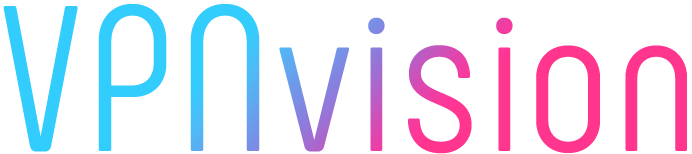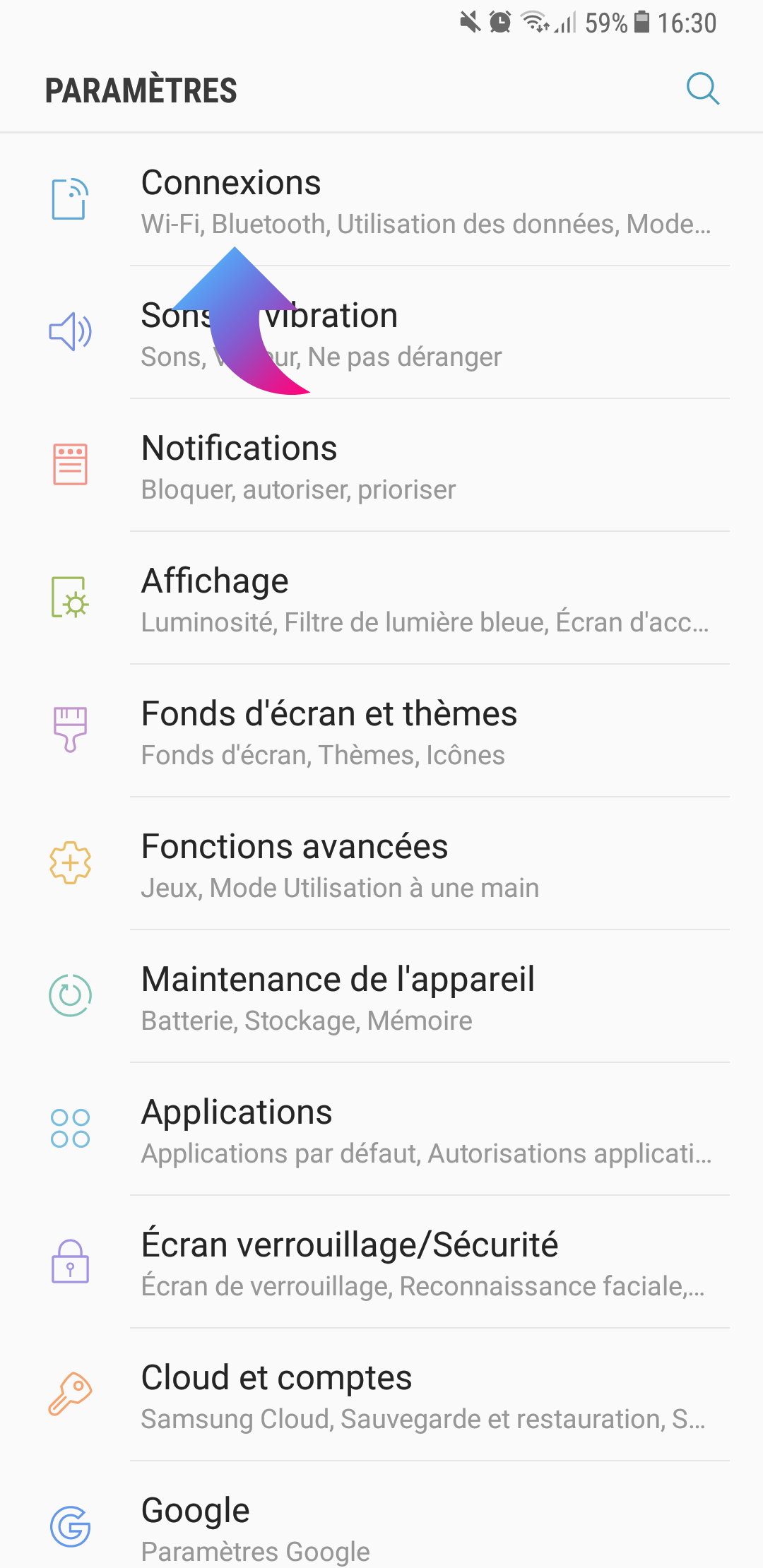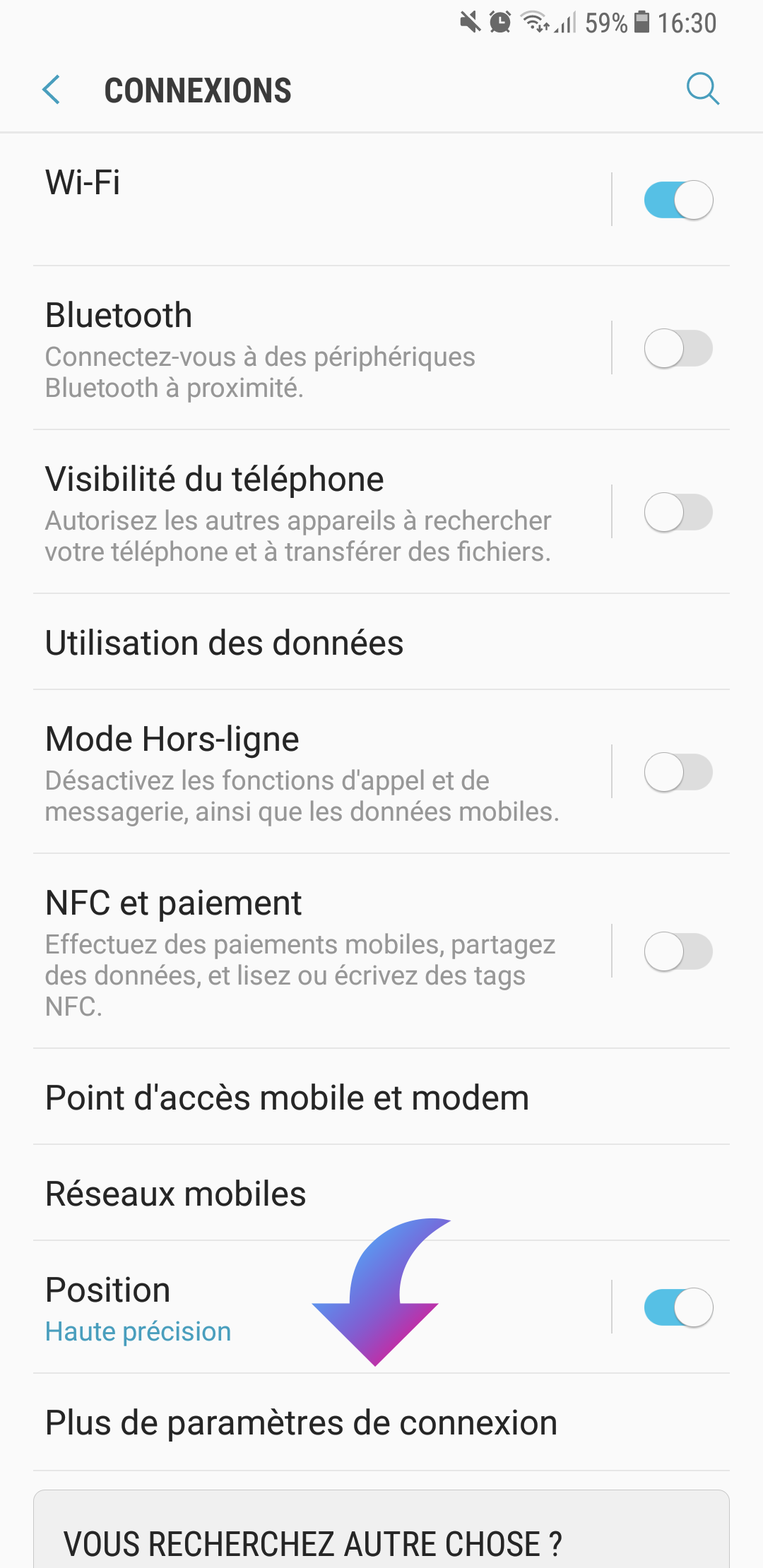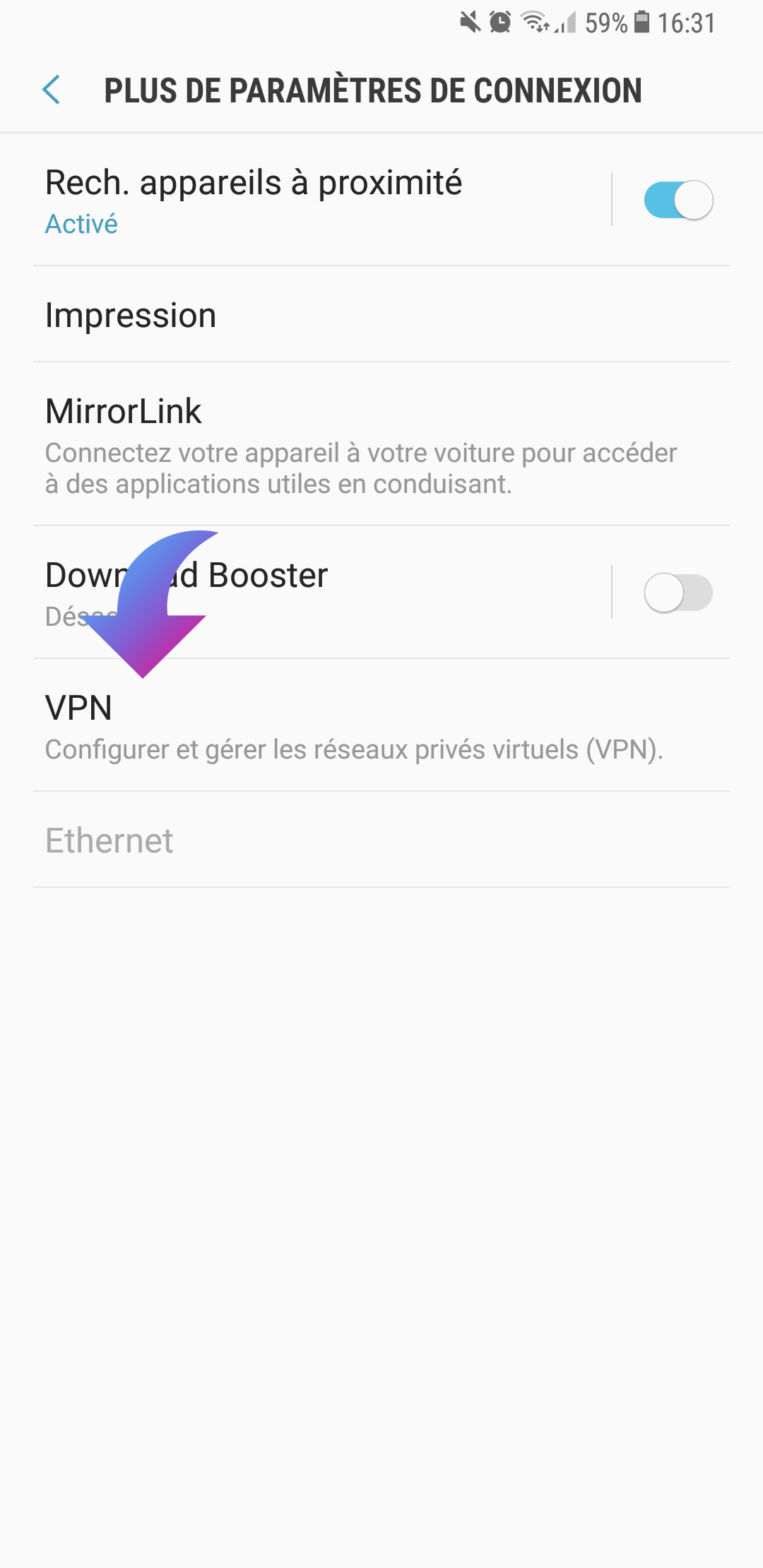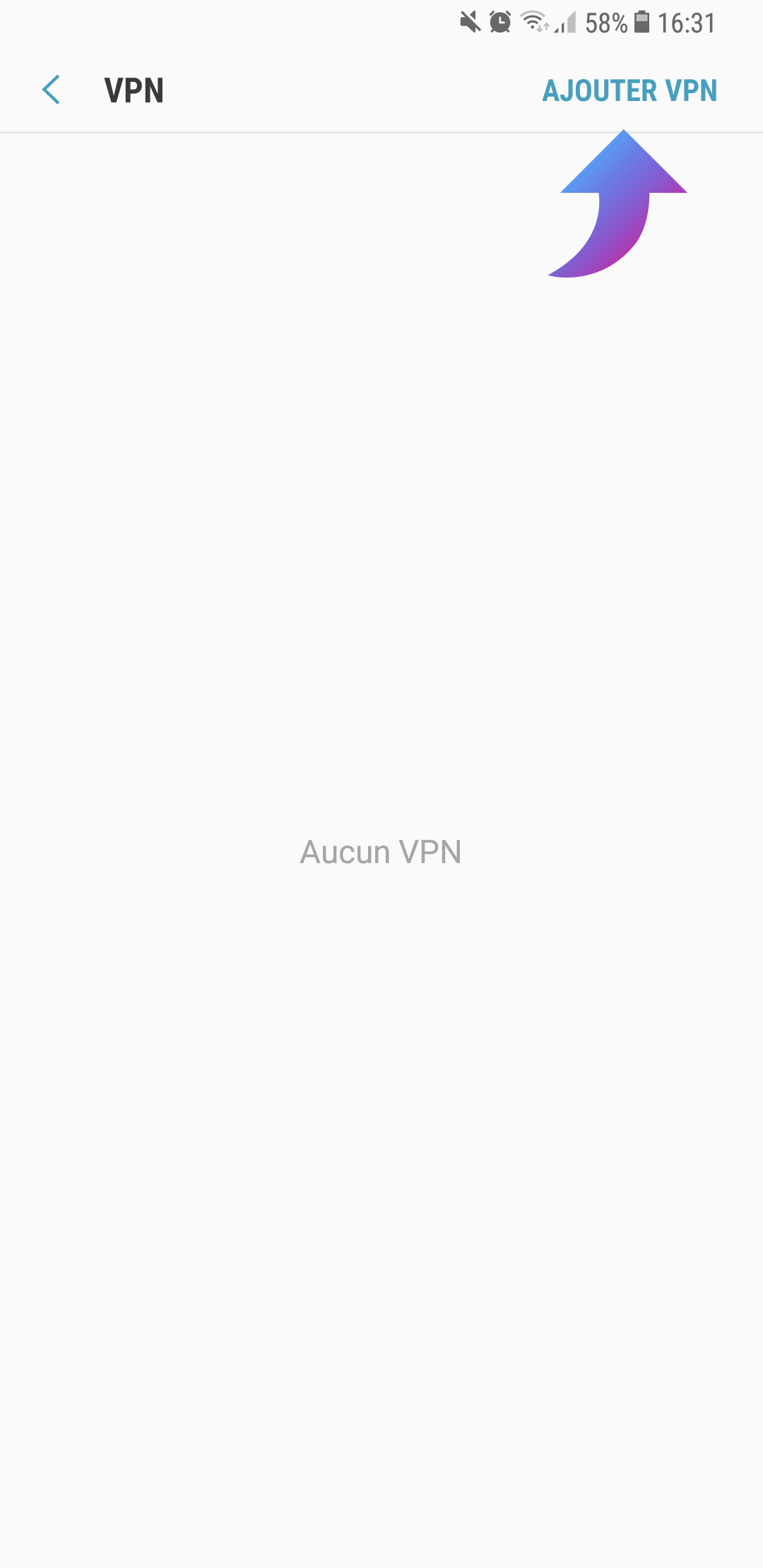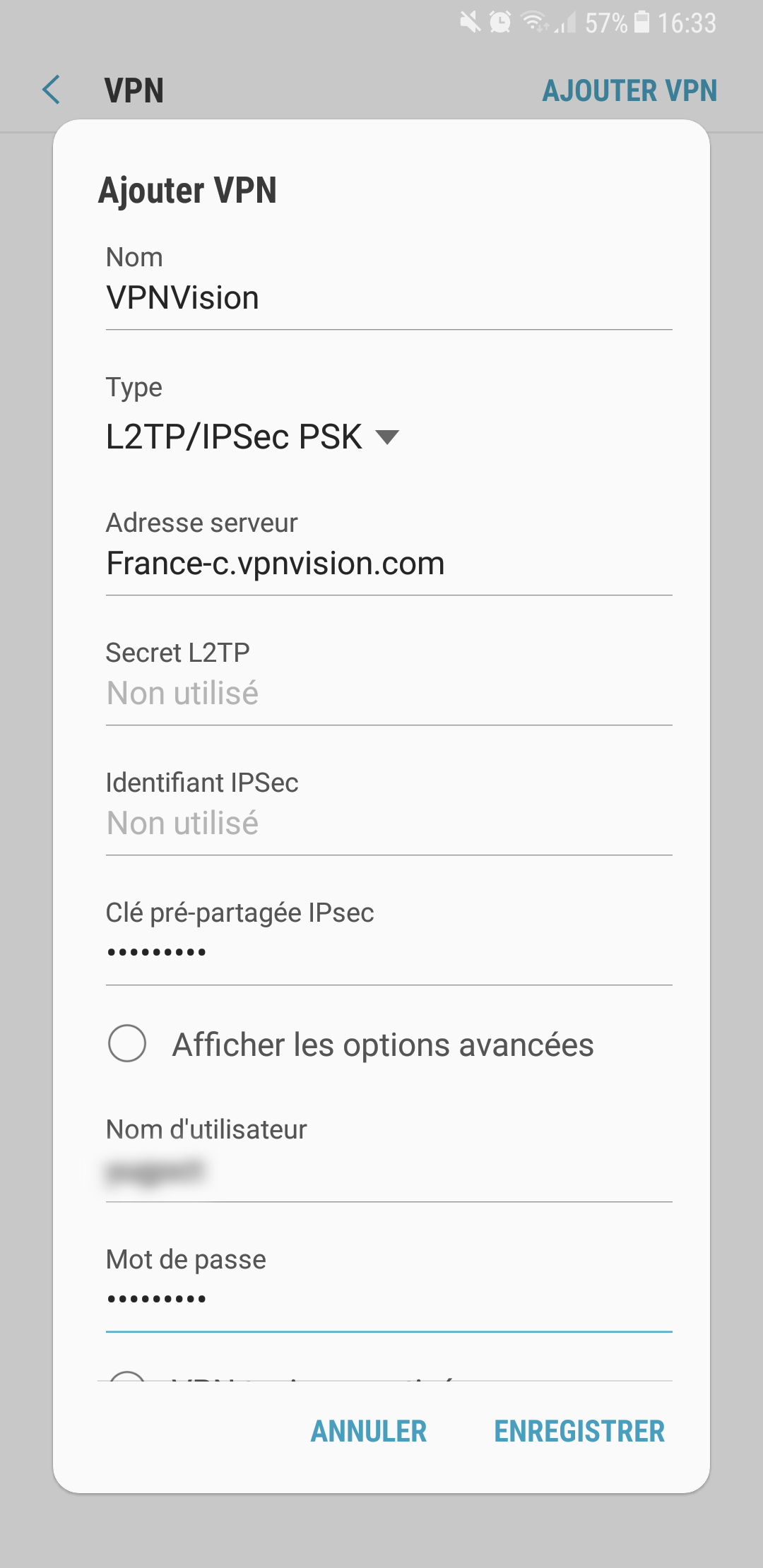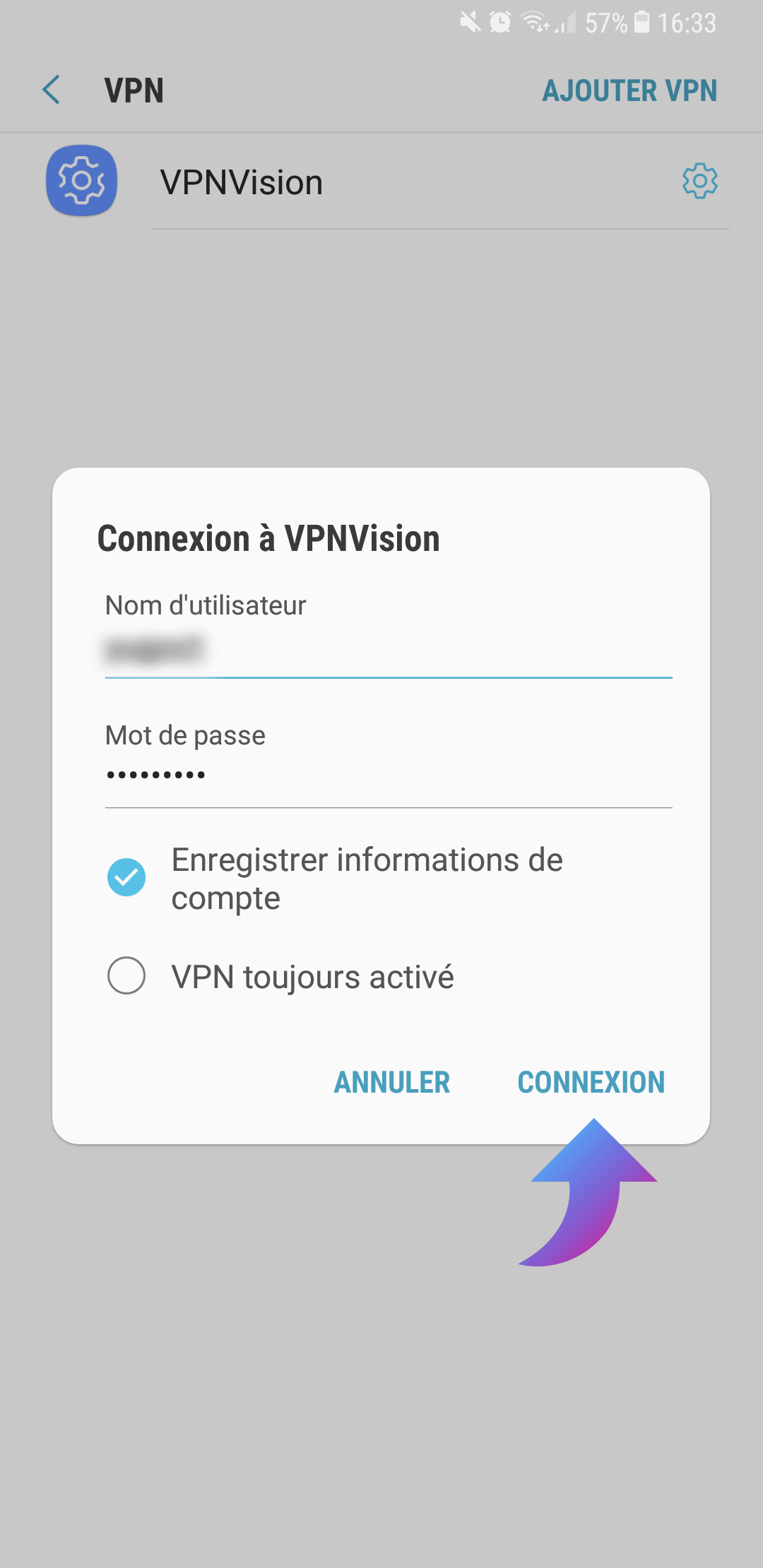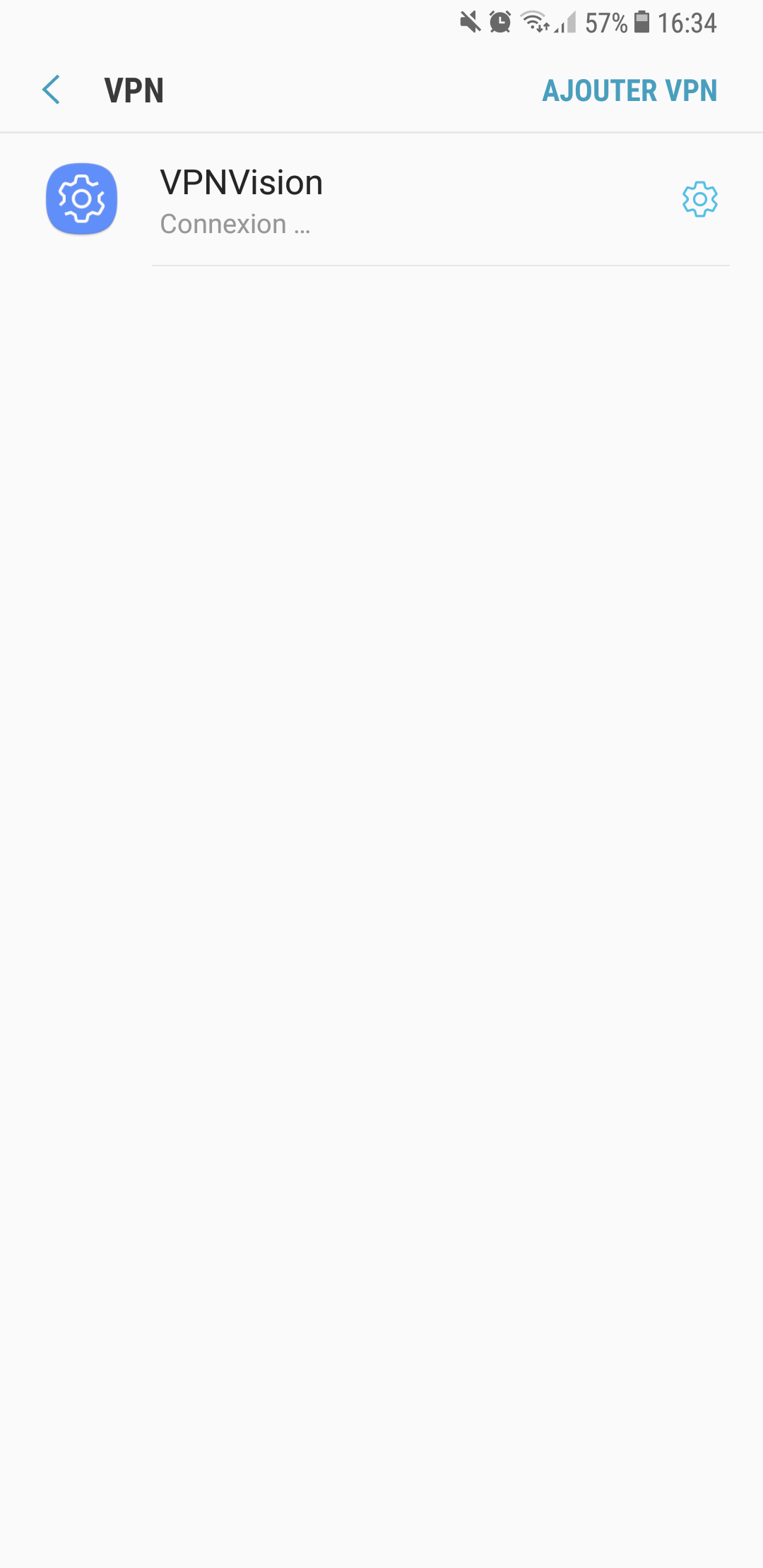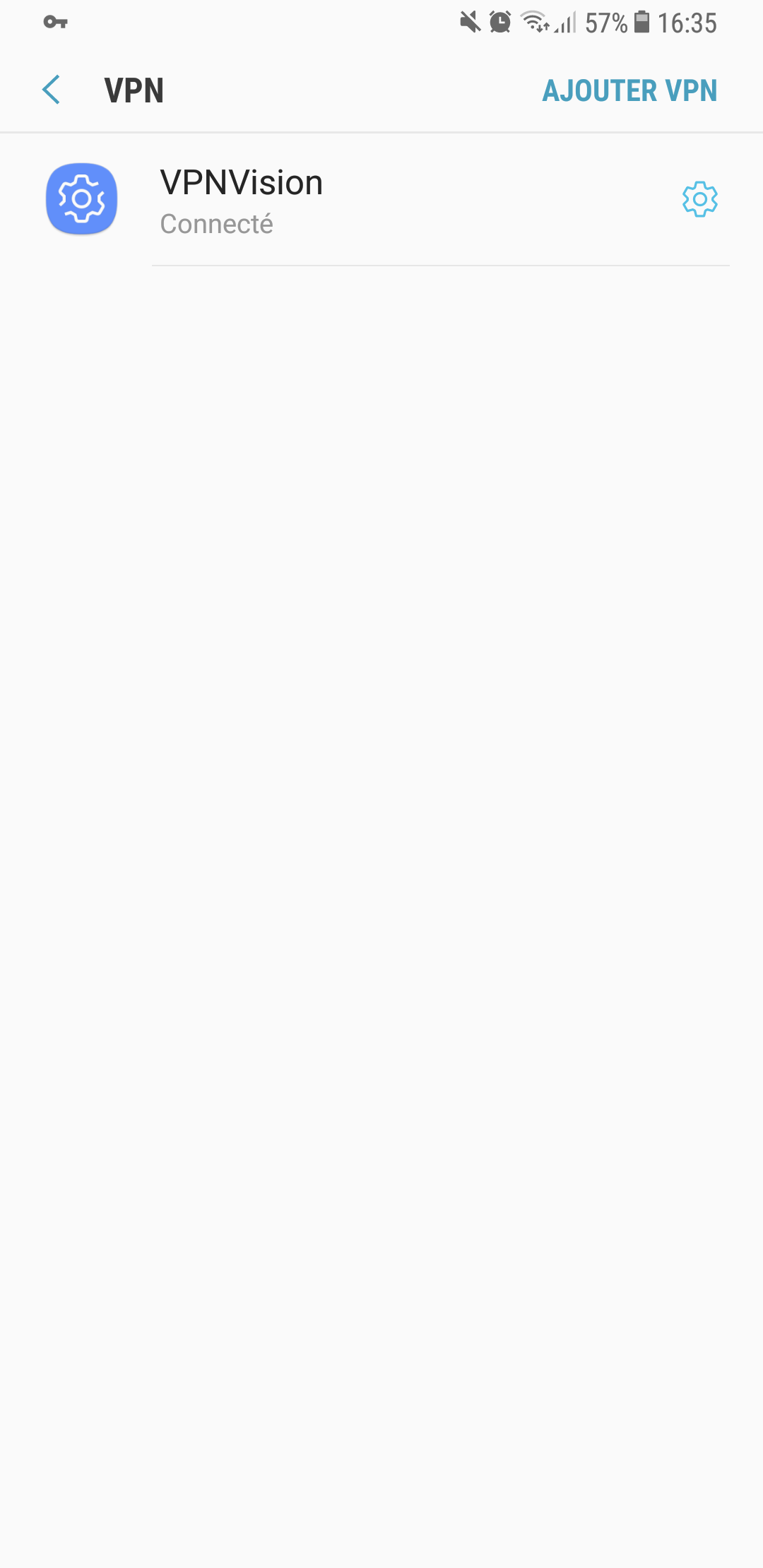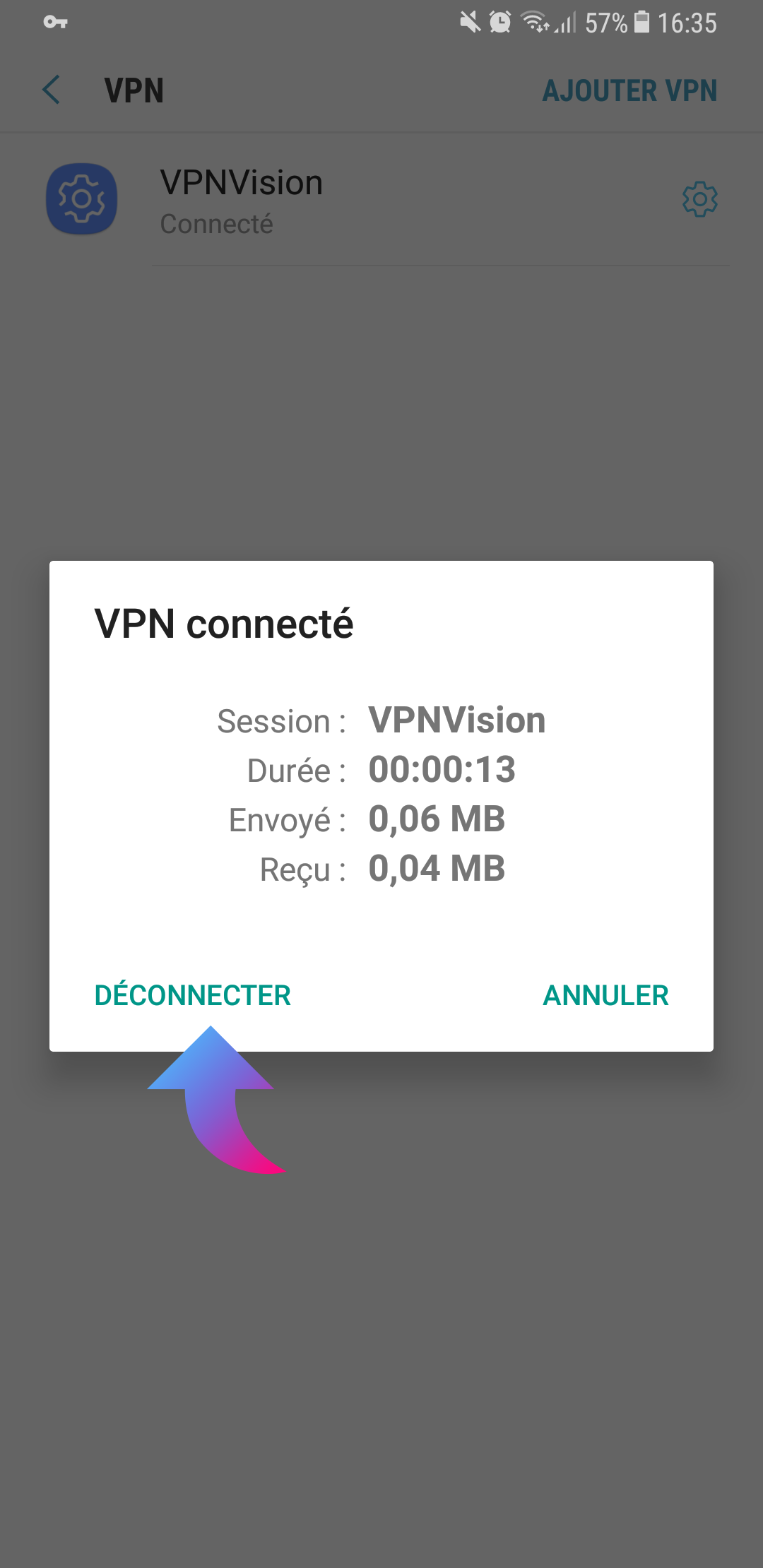Configurer un VPN avec le protocole L2TP sur votre Smartphone ou tablette Android
Installation
Aller dans les Paramètres de votre appareil
Souvent représenté par une Roue dentéeAller dans la partie Connexions (ou “Sans fil / wifi et Réseaux“, selon votre version d’Android)
Aller dans Plus de paramètres de connexion (ou ” Plus de réseaux ” ou ” Plus “, selon votre version d’Android)
Sélectionner VPN
(ou ” Paramètre VPN “, selon votre version d’Android)Renseignez les éléments suivant :
Nom : VPNVisionChanger le type par :
Type : L2TP/IPSec PSKLaissez les champs suivant vide :
Secret L2TP / Identifiant IPSecDans Clé pré-partagée IPSec, mettre :
vpnvisionDans Adresse Serveur entrer le nom de l’un de nos serveurs (n’importe lequel mais uniquement un seul) :
– france-d.vpnvision.com
– france-e.vpnvision.com
– france-f.vpnvision.com
– france-g.vpnvision.com
– belgique-a.vpnvision.com
– belgique-b.vpnvision.com
– suisse-a.vpnvision.com
– suisse-b.vpnvision.com
– angleterre-a.vpnvision.com
– angleterre-b.vpnvision.com
– pays-bas-a.vpnvision.com
– pays-bas-b.vpnvision.comVous pouvez configurer plusieurs pays, pour cela refaite une nouvelle installation à chaque nouveau pays. Pays-Bas sont les serveurs pour le torrent P2P
Rentrer vos Nom d’utilisateur et Mot de Passe
Reçu par email lors de la demande d’essai ou l’achatEnfin cliquer sur
Enregistrer
Guide en images
Connexion
Aller dans les Paramètres de votre appareil
Souvent représenté par une Roue dentéeAller dans la partie Connexions (ou “Sans fil / wifi et Réseaux“, selon votre version d’Android)
Aller dans Plus de paramètres de connexion (ou ” Plus de réseaux ” ou ” Plus “, selon votre version d’Android)
Cliquer sur VPNVision
Puis Connexion
Déconnexion
Aller dans les Paramètres de votre appareil
Souvent représenté par une Roue dentéeAller dans la partie Connexions (ou “Sans fil / wifi et Réseaux“, selon votre version d’Android)
Aller dans Plus de paramètres de connexion (ou ” Plus de réseaux ” ou ” Plus “, selon votre version d’Android)
Cliquer sur VPNVision
Puis Déconnecter
Une fois le VPN Connecté
Lorsque le VPN sera connecté vous aurez une localisation dans le pays sélectionné. Vous pouvez vérifier votre localisation en testant votre IP.
Si celle-ci est dans le pays de connexion du VPN, alors tout est bon, vous êtes considéré comme internaute du pays de connexion du VPN.
Pour accéder aux sites géo-bloqués, il suffit d’utiliser les sites ou App (si vous êtes sur Smartphone ou Tablette) des chaînes de TV par exemple.
La connexion ne se fait pas ?
Vérifiez les problèmes et solutions suivantes
Erreur Configuration
Vérifiez que vous avez bien configuré le VPN (faîtes de nouveau l’installation étape par étape).
Les accès doivent être en minuscule, le type doit être L2TP/IPSec PSK
Erreur Serveur
Essayez de modifier l’Adresse Serveur par un autre serveur de la liste
france-c.vpnvision.com OU france-d.vpnvision.com OU france-e.vpnvision.com
france-f.vpnvision.com OU france-g.vpnvision.com
Erreur Accès
Utilisez vous les accès envoyés par email et non votre email et mot de passe ?
Avez vous vérifiez que le secret IPSec est bien : vpnvision (en minuscule)
Connexion L2TP non autorisée
Certains routeur ou pays bloque les connexions L2TP, dans ce cas nous vous recommandons de faire une installation OpenVPN pour Android.